E-Mail-Einrichtung in iOS
1. Öffnen Sie die Einstellungen.

2. Tippen Sie auf Accounts und Passwörter.
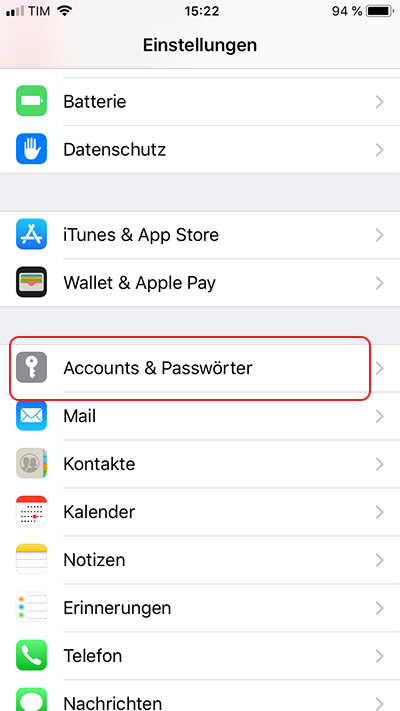
3. Tippen Sie auf Account hinzufügen.
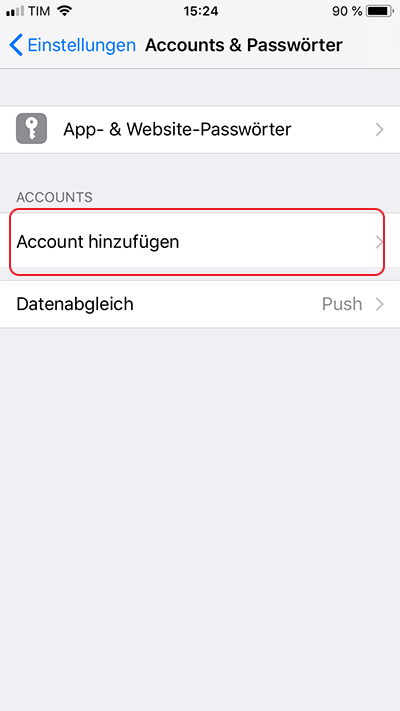
4. Scrollen Sie nach unten und wählen Andere.
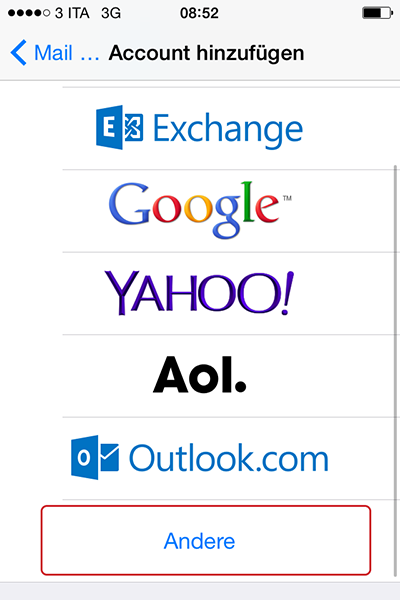
5. Tippen Sie auf Mail-Account hinzufügen.

6. Geben Sie anschließend den Namen an, der beim Empfänger angezeigt werden soll, in der Regel also den Firmennamen oder Vor- und Nachnamen. Anschließend geben Sie Ihre E-Mail-Adresse selbst sowie Ihr Passwort ein und tippen auf Weiter. Es erscheint die Meldung Account abfragen.
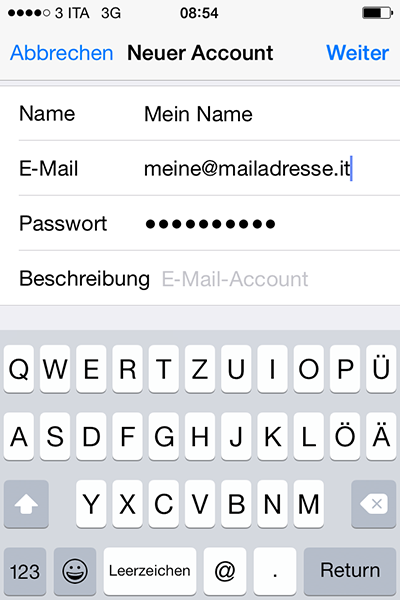
7. Wählen Sie im nächsten Schritt, ob Ihr Konto mit IMAP oder POP konfiguriert werden soll. Welches der Unterschied zwischen beiden Protokollen ist, lesen Sie hier. Anschließend geben Sie erneut Ihren Namen sowie Ihre E-Mail-Adresse ein und scrollen weiter nach unten.
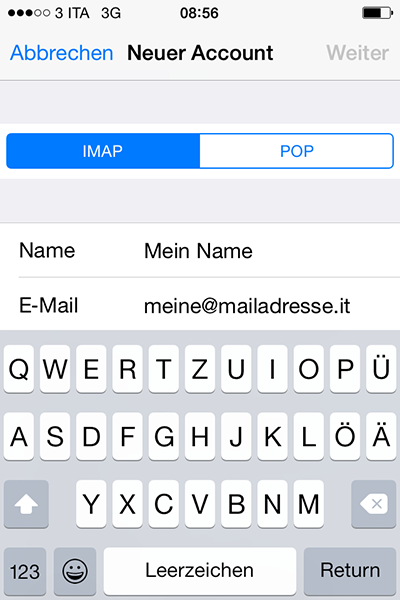
8. Geben Sie hier als Hostnamen email.zcom.it, als Benutzernamen Ihre E-Mail-Adresse sowie Ihr Passwort ein und scrollen nach unten. 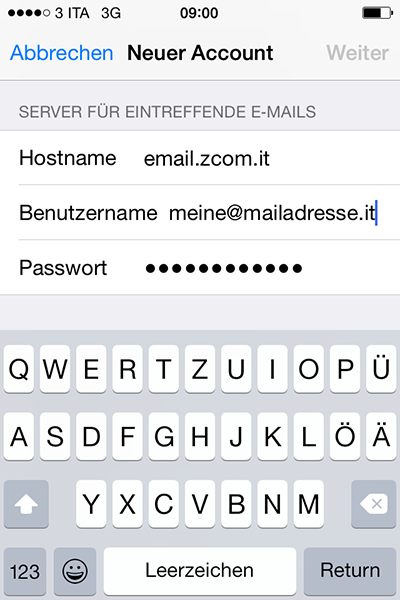
Wiederholen Sie die gleichen Angaben im Abschnitt ausgehende E-Mails und tippen auf Weiter.
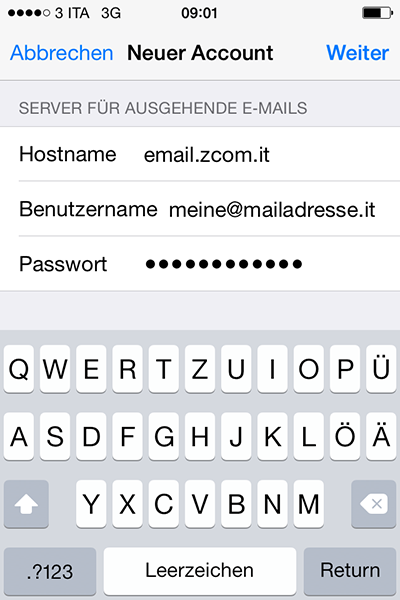
Tippen Sie nun auf Sichern und Ihr E-Mail-Konto ist eingerichtet.

Ihr Account verwendet standardmäßig eine SSL-Verschlüsselung, deren Anwendung in den Einstellungen des E-Mail-Accounts unter dem Menüpunkt Erweitert überprüft werden kann. Beachten Sie, dass bei der Verwendung von POP3 korrekterweise der Server-Port 995 (anstatt 993) aufscheint.

